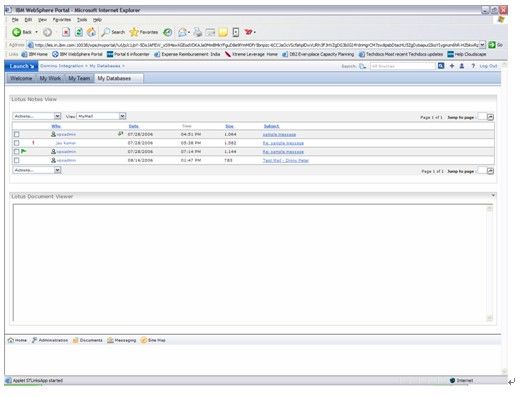当我们配置好Portal服务器来实现企业的门户,可以构建统一的门户平台实现各种应用的集成。在集成中, Domino系统做为邮件系统和OA系统,要实现系统的集成,单点登录。具体实现办法是通过LTPA密钥进行实现单点登录配置。通过portal中配置的特性portet进行配置实现。不需要编码,通过配置集成,可以达到通过Portal系统访问Domino邮件,日历,视图,文档库等domino应用。两个系统实现无缝集成。满足客户新业务扩展的需要。
这种技术架构主要解决下述问题:
原有Domino老系统不想费掉,继续升级,新的需求在不断提出。
新的审批业务不断增加?B/S访问需求日益增多。
企业复杂的多系统应用无法管理?
单位领导需要每天访问很多个应用?
需要花费大部分时间在系统间切换,处理电子事务?
通过portal domino能解决的问题。
新系统顺利升级,新业务依据进行扩展。管理员经过培训后,继续负责系统管理维护工作,保护了原有IT投资。
各系统间进行单点登录,一站式认证,每天登录门户系统,可以办理左右工作内容。
OA 系统现在可以提供B/S的访问方式。
能看到门户产品可以集成domino 邮件系统,可以把Domino 上的NSF库,通过portal portlet 展现成web 的方式进行,可以通过门户进行文件共享。通过门户与Domino邮件,OA的集成解决了上述问题。
本部分主要是描述IBM 门户 与Domino 8 新产品的集成问题,主要是门户有什么特性可以集成 Lotus Notes 和Domino8。帮助Domino 8 和portal 管理员如何进行配置,配置有一些增强的部分怎么使用。
IBM WebSphere Portal技术方案的核心是将一系列领先技术整合在一起,提供统一的用户体验,以聚合应用的方式带给用户一个灵活的、开放的、可扩展的架构,来构建企业到员工(B2E)、企业到企业(B2B)以及企业到客户(B2C)的门户。通过为您的随需应变的业务提供行业领先的企业门户解决方案,帮助您提高员工的生产力、降低费用、增强您和客户以及合作伙伴之间的联系。IBM门户解决方案提供了下面四大功能:
应用访问整合(Integration Services):通过门户程序整合并访问企业中各种信息系统(DB2、Oracle、Informix、MS SQL、SAP、PeopleSoft、Siebel、JD Edwards、MS Exchange、Domino等等);通过对门户程序的再造进行商业流程整合;内容整合;主机应用整合(HATS);通过Web服务和其它各种应用进行整合(例如各种基于互联网的可以提供Web服务的各种股票、天气、新闻等等应用) 。
企业IT基础架构整合(Framework Services):通过门户程序(Portlet)访问各种后台应用系统,从而屏蔽后端复杂应用,方便用户高效访问;对访问以及内容的客户化定制以及个性化设置;创建虚拟门户;移动设备支持;安全系统整合(单点登陆、认证、权限设置等);翻译服务;日志以及访问分析 。
文档、内容管理(Content Services):搜索;文档管理;内容管理;生产力组件(用以进行字处理、电子表格处理、幻灯片处理,节省客户桌面系统成本)。
协作服务(Collaboration Services):内置的协作中心提供人员查找、网络会议、及时消息、团队工作空间共享;提供丰富的开箱即用门户程序整合Lotus或者其它的各种协作应用(Domino/Notes、Domino Document Manager、Lotus Team Workplaces (Quickplace)、 Lotus Instant Messaging、Web Conferencing (Sametime)、MS Exchange)。
IBM作为企业消息解决方案的领导者,提供针对企业的完整邮件解决方案。IBM将基于全球领先的Lotus Domino邮件协作平台实现邮件系统。
Domino是企业邮件系统的全面解决方案,不论公司员工在办公室,还是居家或出差旅游,都可以方便地使用自己的电子邮箱。员工可以根据自己的习惯选择不同的客户端:Outlook、Outlook Express、Internet 浏览器(IE, Netscape)、Notes客户端或者其它的SMTP/POP3邮件客户端。邮件服务器放在防火墙内部,或者DMZ区,以确保服务器的安全。
在Domino系统中,邮箱的功能并不仅仅是简单地接收和发送邮件,同时它也是用户的个人事物管理系统。用户可以通过Domino邮箱来实现自己的日历日程安排、代办任务提醒、公司通讯录查询等功能。同时,用户也可以授权其他用户来访问自己的日历日程安排,以通过网络实现群组协同工作。
Domino邮件用户可以制定各种过滤规则来自动过滤垃圾邮件,可以通过设置转发地址实现邮件自动转发,可以通过设置“离开办公室简要表”实现邮件的自动应答。
Domino是一个功能十分强大的邮件系统,并且通过简单的安装配置即可实现,同时,Domino也提供了完整的管理界面来管理所有的邮件用户。
在Domino系统中,邮件只是其提供的最基础的功能之一,Domino本身集成了四大功能:邮件、文档数据库和工作流、Web服务器和企业集成,并且提供了强大的集成开发环境。在国内,绝大多数Domino用户在Domino平台上开发了各种应用,有的做OA(办公自动化),有的做业务解决方案,也有的做WWW发布,等等。在Domino系统实施以后,可以逐渐在Domino平台上开发各种应用。以满足日常办公和业务的需求。
下面介绍一下集成向导,Domino Portal Integration(DPI)向导,这个向导工具提供了快速的集成Domino Portal 集成环境的集成器。
平台注意事项
根据平台不同,您环境中的 Lotus Domino 服务器的任务和/或注册表要求可能略有不同:
• 所有平台:Lotus Domino IIOP 用于预填充用户个性化协作 portlet 时显示的下拉列表。
• Windows:所有 Lotus Domino 数据源服务器都必须启用 HTTP、LDAP 和 Lotus Domino IIOP。
关于通过单点登录(SSO)进行用户认证
Lotus Domino 环境和门户网站环境之间的单点登录使用户可以登录门户网站,然后在任何协作 portlet 中工作,而无需进行第二次认证。尽管对于使用所有协作 portlet 来说,启用单点登录不是必需的,但是强烈推荐您将启用单点登录作为改进用户体验的一种方法。My Lotus QuickPlaces、Lotus Notes 视图和 Domino Web Access 需要单点登录支持。如果您将 Lotus Sametime服务器混合使用,那么 SSO 是必需的。
要支持单点登录,包含 Lotus Domino 服务器的每个 Lotus Domino 域都必须存在一个 Web SSO 配置文档。Web SSO 配置文档是存储在 Lotus Domino Directory 中的域范围的配置文档。您可以将此文档复制到参与单点登录域的所有服务器,它对于参与的服务器和管理员是加密的,并包含服务器用于认证用户凭证的共享密钥。
除 Lotus Domino 服务器的 Web SSO 配置文档之外,您还必须从 WebSphere Application Server 创建、保存并导出 LTPA 密钥,然后将该 WebSphere LTPA 密钥导入到 Lotus Domino 域或多个域。对于已设置为与门户网站一起使用的每个 Lotus Domino 域,必须导入相同的 WebSphere LTPA 密钥以支持单点登录。
最佳做法是在启用单点登录前安装并配置所有服务器。例如,在启用单点登录前安装并配置 Lotus QuickPlace 和 Lotus Sametime。
如果您在 Lotus Domino 环境和门户网站环境之间完成了必需的单点登录配置,那么不需要禁止特定用户自动登录的步骤。例如,如果用户 A 登录门户网站,那么用户 A 将总是登录到 Lotus Domino 环境中。
提示: 当存在多种类型的目录时,管理单点登录和感知。如果在适当位置有除 Lotus Domino 以外的 LDAP 目录服务器,例如,Tivoli Directory Server,那么可以使用多种策略将它与本机 Lotus Domino 目录集成,并因此实现跨组织所使用的任何协作 portlet 的单点登录(SSO)和感知。Lotus Domino 目录辅助功能可提供跨 LDAP 目录的名称映射解决方案。即使您的组织主要是通过现有的非 Lotus Domino LDAP 目录管理修改,并把它定为一种策略,然而在非 Lotus Domino 目录中的模式可以通过定制与目录辅助一同使用,目录辅助可以管理协作应用程序的名称映射,从而了解一些具有创造性的多目录解决方案,如果您的组织使用的是 Lotus Sametime 服务器,那么这还将包括通过这两个服务器支持单点登录以获得感知功能的相关信息。
关于 Lotus Domino 服务器
Lotus Domino 服务在 IBM WebSphere Portal 站点中具有多种用途。它可以作为 Domino Directory(LDAP)用户注册表服务器,也可以作为基于 Lotus Domino 的 portlet 存储源数据的消息传递/应用程序服务器,或是作为 IBM Lotus Sametime® 或 IBM Lotus QuickPlace® 服务器上的必备基础服务器。
由于 WebSphere Portal 与 Lotus Domino 服务器软件的许多发行版都兼容,本文主要介绍portal6与 Domino8的集成部分,其中包还Portal 与Domino8 的安装的逐步过程。
在 WebSphere Portal 6.0.1.1 中, Lotus Domino 8 是受支持的最新发行版。
安装文档涵盖以下基本任务,您可以执行这些任务来完成 Lotus Domino 服务器安装:
• 安装 Lotus Domino 服务器软件。
• 运行 Lotus Domino 服务器设置程序(使用向导)。
• 安装 Lotus Domino Administrator 客户机软件。您可以使用该软件在服务器上执行重要的任务。
提示: 您可能还想安装 Notes Client 和 Notes Designer 客户机,用于电子邮件和应用程序开发任务。
• 设置 Lotus Domino Administrator 客户机软件(使用向导)。
• 如果这是门户网站站点中的第一个 Lotus Domino 服务器,请为后续的服务器注册标识。
门户网站站点中 Lotus Domino 的关键选项
下表列出了大多数或所有平台上的 Lotus Domino 安装通用的选项,带有关于将 Lotus Domino 与门户网站一起使用的建议。由于各平台之间的特定安装步骤有所不同,所以这些选项的描述是概括性的;在您的平台和发行版上进行安装时可能不会看到该选项的确切子句。此表中突出显示的选项是您在安装期间做出的所有选择的子集;通常情况下,如果没有指定,那么接受缺省选项。
Domino-WebSphere Portal 集成向导概述
Domino-WebSphere Portal 集成向导配置您的 IBM® Lotus® Domino® LDAP 和消息传递/应用程序服务器以及 IBM Lotus
Sametime® 服务器来支持消息传递 portlet 和 Lotus Sametime portlet(公共邮件和公共日历、Domino WebAccess、Lotus Notes 视图、Sametime 联系人列表、在线人员以及 Lotus Web Conferencing)。它无法与任何其他 LDAP 目录或用 Computer Associates eTrust SiteMinder 配置的门户网站一起使用,也无法配置 IBM Lotus QuickPlace® 服务器或 portlet,或者 Domino Document Manager portlet 或软件。
此向导将代您执行以下任务,无需手动执行它们:
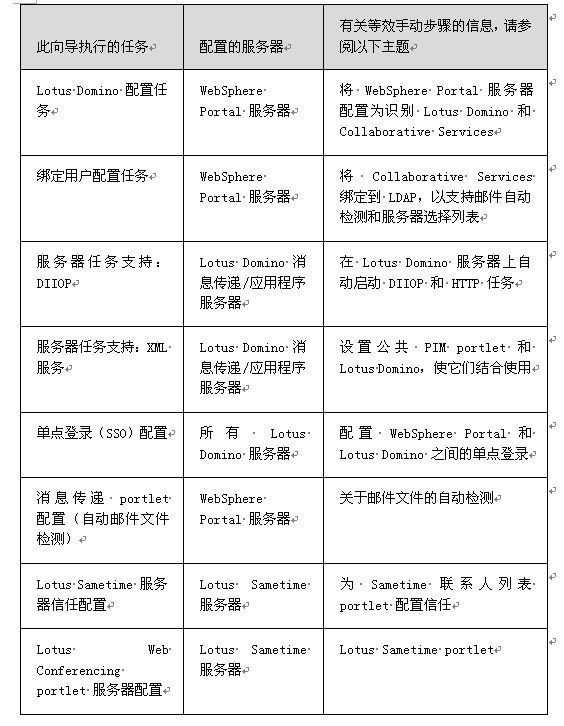
Domino-WebSphere Portal 集成向导的先决条件
为使您的组织可以使用此向导,除了上述有关 eTrust SiteMinder 和 Lotus QuickPlace 的限制外,您的现有 Domino 和门户网站配置还必须符合以下描述。向导可以识别域中用于集成的所有 Lotus Domino 服务器,因此您需要知道要包含的所有服务器。
• 您必须已经安装并配置想要使用向导集成到门户网站站点中的 Lotus Domino 服务器。在集成到门户网站站点之前,要在 WebSphere Portal 中使用的 Lotus Domino 和 Lotus Sametime 功能部件,也必须对 Lotus Domino 服务器有效。您必须在 Lotus Sametime 服务器上具有有效 Lotus Domino LDAP 目录、到位的邮件数据库及有权访问它们的用户、Lotus Sametime 感知、聊天和会议功能,并且 Domino Web 访问客户机也在使用 Lotus Sametime 感知。
警告:
如果已在 Domino 服务器上具有 Web SSO 配置,请确保在运行向导之前查看以下部分现有 Web SSO 环境的注意事项。
• WebSphere Portal 必须至少为发行版 6.0.1,并且所有 Lotus Domino 服务器(LDAP、消息传递/应用程序和 Lotus Sametime 服务器上的底层服务器)必须至少为发行版 7.0。WebSphere Portal 不可使用集群配置。
i5/OS:所有 Lotus Domino 服务器(LDAP、消息传递/应用程序和 Lotus Sametime 服务器上的底层服务器)必须至少为带累计修订包 1 的发行版 7.0.2。
• LDAP 任务必须正在 Lotus Domino 目录服务器上运行。
• 所有服务器必须处于同一因特网域中同一因特网安全防火墙后,并且如果它们是 Lotus Domino 服务器,必须位于同一 Lotus Domino 域中。
• 必须使用 Lotus Domino LDAP 服务器在门户网站服务器上启用安全性。建议您通过运行 WebSphere Portal 配置向导来启
用安全性。该门户网站配置向导位于门户网站服务器上。请参阅相关信息,获得关于运行门户网站配置向导的详细信息。
如果选择不运行门户网站配置向导,请确保在门户网站服务器上手动启用了安全性。有关指示信息,请参阅相关任务中有关配置 Domino 目录的主题。
• 所有打算在其上运行向导的 Lotus Domino 服务器必须运行 HTTP 服务器任务,以便向导可以基于 HTTP 通信。
• 运行向导的用户必须提供在 Lotus Domino LDAP 服务器上 Domino Directory 服务器文档(NAMES.NSF 文件)中识别为管理员的标识。有关详细信息,请参阅相关任务下有关计划名称的主题。
• 如果计划使用向导集成 Lotus Sametime 服务器,那么必须为此服务器指定 HTTP 端口。另指定 HTTPS 端口将允许安全传输向导复制的 LTPA 令牌。
向导为要配置的 Lotus Domino 域中所有 Lotus Domino 服务器创建新的 Web SSO(单点登录)环境。
如果是新安装 Lotus Domino,或者如果现有 Lotus Domino 和 Lotus Sametime 服务器在它们的 Domino Directory 应用程序中没有 Web SSO 文档(NAMES.NSF 文件),那么无需其他操作,您就可以运行向导了。
如果具有一个或多个现有 Web SSO 文档,请参阅以下核对表来评估是否站点准备好运行向导了。相关信息下列出的技术说明对如何查找并检查 Web SSO 文档进行了说明。
• 如果 Domino Directory 中有现有 Web SSO 文档(NAMES.NSF),请查看其是否具有名称 LtpaToken。如果域中所有 Web SSO 文档具有其他名称,那么无需其他操作,即可运行向导。向导使用此名称创建文档,并且不会影响具有其他名称的现有文档。
• 如果文档称为 LtpaToken,请检查 Lotus Domino 域中其他 Lotus Domino 服务器是否具有此文档的任何副本,并且副本具有不同内容(例如,文档中列有不同的服务器)。Web SSO 文档应该始终通过复制创建,这样它的内容在所有 Lotus Domino 服务器上都是相同的。如果拥有的文档具有不同内容,那么需要纠正配置之后才能运行向导。有关指示信息,请参阅技术说明。
• 如果文档称为 LtpaToken 并在所有服务器上具有相同内容,请检查它是否是由 Lotus Sametime 服务器创建的。在 Lotus Domino 中配置 Web SSO 之前由 Sametime 服务器创建的文档无法与向导结合使用,您需要纠正此配置。有关指示信息,请参阅技术说明。
• 如果文档称为 LtpaToken,在所有服务器上具有相同内容,并且不是由 Lotus Sametime 创建,请检查它是否是其他 Lotus Domino 管理员(除了将运行向导的管理员之外)创建的。您需要纠正此配置;有关指示信息,请参阅技术说明。
• 如果文档满足以上所有条件,但您不打算配置所有当前列在其中的所有 Lotus Domino 服务器,您需要纠正此配置,以便只列出计划使用向导的服务器。有关指示信息,请参阅技术说明。
• 否则,您的环境可能已准备就绪,可以运行向导,但是如果仍有疑虑,请参阅技术说明。
将 Lotus Domino 及扩展产品和 portlet 集成到 WebSphere Portal 中
集成任务发生在站点中的所有协作服务器,以及门户网站服务器和协作 portlet。
以下步骤包含将 WebSphere Portal 配置为与 Lotus Domino 及其扩展产品一起运行的完整的指示信息
任务核对表:
1. 集成 Lotus Domino 服务器和 portlet
要将 IBM® Lotus® Domino® 和任何关联的 portlet 集成到您的门户网站站点中,请在以下服务器上执行一系列配置任务:已安装的运行 LDAP 的 Lotus Domino 服务器、已安装的任何 Lotus Domino 消息传递/应用程序服务器以及 WebSphere Portal 服务器。
2. 集成 Lotus Sametime 服务器和 portlet
要将 IBM Lotus Sametime® 和任何 Lotus Sametime portlet 集成到您的门户网站站点中,您需要在已安装的 Lotus Sametime 服务器和 IBM WebSphere Portal 服务器上执行一系列配置任务。
3. 配置 WebSphere Portal 和 Lotus Domino 之间的单点登录
在 IBM WebSphere Portal 和 IBM Lotus Domino 服务器之间配置单点登录(SSO)功能,以便所有的 Domino 及其扩展产品 portlet 具有相同的认证方式。用户可以登录到门户网站中,然后访问包含 Lotus Domino 应用程序或服务信息的portlet,而无需输入用于认证的其他凭证。
要将 IBM® Lotus® Domino® 和任何关联的 portlet 集成到您的门户网站站点中,请在以下服务器上执行一系列配置任务:已安装的运行 LDAP 的 Lotus Domino 服务器、已安装的任何 Lotus Domino 消息传递/应用程序服务器以及 WebSphere Portal 服务器。
要点: Domino LDAP 服务器 是与配置门户网站服务器来识别 LDAP 目录的任务完全不同的其他任务。即使您的站点已经配置为使用 LDAP 目录,此任务对于支持 Domino 及其扩展产品 portlet 仍是必需的。如果您的站点现有的 LDAP 目录是 Domino Directory 服务器,那么仍必须完成此任务才能支持 portlet。如果用于支持 Collaborative Services 的 LDAP 服务器是 Lotus Domino 服务器,那么它可以是同一个或不同的 Lotus Domino LDAP 服务器,只要该服务器与您打算使用的所有其他 Domino 及其扩展产品服务器处于同一 Notes 域中。
完成下面列出的任务之后,您的 Lotus Domino 配置就已到位,可以配置 WebSphere Portal 和 Lotus Domino 之间的单点登录。在单点登录(SSO)中包含任何 Lotus Domino 消息传递/应用程序服务器。
关于邮件文件的自动检测
缺省情况下,将消息传递 portlet 配置为根据用户登录门户网站的标识检测用户的源邮件文件(Notes 数据库)。要支持该功能,需要用于 Lotus® Collaborative Services 的 LDAP 服务器和配置门户网站站点的单点登录。
使用自动检测的消息传递 portlet 包括:
• Lotus Notes 视图
• Domino Web Access
• 公共邮件或公共日历(当设置为使用 Domino 作为后端消息传递服务器时)
门户网站和 Collaborative Services 都认证到 IBM Lotus Domino LDAP 时执行自动检测
提示: 6.0.1+当门户网站使用 Lotus Domino LDAP 用户目录时,Domino-WebSphere Portal 集成向导可以为您配置自动检测。
对于两个目录都是 Lotus Domino LDAP 或者两个目录是同一个 Lotus Domino LDAP 目录的这些 portlet 中,都可以使用自动检测。
通过向 NOTES.INI 文件添加设置,使得每次服务器启动时都启动 LDAP 服务(服务器任务),从而将 IBM® Lotus® Domino® LDAP 服务器配置为支持 IBM Lotus Domino 和 Lotus Domino portlet。
在IBM WebSphere Portal6.0.0.1中如果使用 Domino-WebSphere Portal 集成向导,必须在运行向导之前手动执行此任务。
请执行以下步骤:
1. 在 Lotus Domino 服务器上的 Domino_server_root 目录中打开 NOTES.INI 文件。
2. 找到以下条目:
ServerTasks=
3. 如果该条目不存在,那么创建它,并确保将以下值(如果它不存在)追加到该行的末尾:
,ldap
4. 保存并关闭此文件。
5. 重新启动 Lotus Domino 服务器。
将 WebSphere Portal 服务器配置为识别 Lotus Domino 和 Collaborative Services
在 IBM WebSphere Portal 服务器上运行 Lotus Domino 配置任务。运行此任务使门户网站能够识别运行 LDAP 服务的服务器(IBM Lotus® Domino® 或非 Lotus Domino 服务器)的存在,这样 Lotus Collaborative Services 就可以使用该服务器支持基于 Lotus Domino 的 portlet 中的功能,主要是邮件文件的自动检测。
运行此任务之前必须安装 WebSphere Portal(包含 Collaborative Services)。
通过在 WebSphere Portal 服务器上在命令行中输入命令,运行此配置任务。
命令是区分大小写的。
注: 在此任务的指示信息中,您将编辑 wpconfig.properties 文件。在执行以下指示信息之前,请创建此文件的备份副本。
安全起见,不应将密码存储在 wpconfig.properties 文件中。在运行配置任务之前编辑 wpconfig.properties,插入该任务所需的密码。接着,运行任务之后,从 wpconfig.properties 文件删除所有密码。
请执行以下步骤以运行配置任务:
1. 使用以下命令来停止 WebSphere Portal。
a. 打开命令提示符并转至以下目录:
Windows:was_profile_root\bin
b. 输入以下命令:
Windows:stopServer.bat WebSphere_Portal -user admin_userid -password admin_password
i其中 profile_root 是安装 WebSphere Portal 的 WebSphere Application Server 概要文件的名称,例如:wp_profile。
2. 注: 应用程序服务器的缺省名是概要文件名。
3. 找到 wpconfig.properties 和 wpconfig_dbdomain_config.properties 文件,并在更改任何值之前创建备份副本。文件位于以下目录中:
Windows:portal_server_root\config
4. 使用文本编辑器打开相应的配置属性文件,并输入适合您环境的值。注意以下事项:
o 除了这些步骤中指定的设置外,不要更改任何其他设置。有关使用这些文件的指示信息。
o 对所有平台使用 /,而不是 \。
o 可能需要根据您的特定环境修改下面以斜体字显示的某些值。
o 根据要配置的数据库域,可能需要将 dbdomain 替换为:
release
customization
community
jcr(DB2 Content Manager Runtime Edition)
wmm
feedback
likeminds
wpconfig.properties 文件部分:Lotus Domino 目录属性
LDAP 属性 值
LCC.DominoDirectory.Enabled 描述:该属性确定是否启用 Collaborative Services 的 LDAP 目录。
注: 将 LCC.DominoDirectory.Enabled 设置为 true 将启用此组件。将该值设置为 false 将禁用它。尽管该属性的名称如是,但也可以指定非 Domino LDAP 目录。
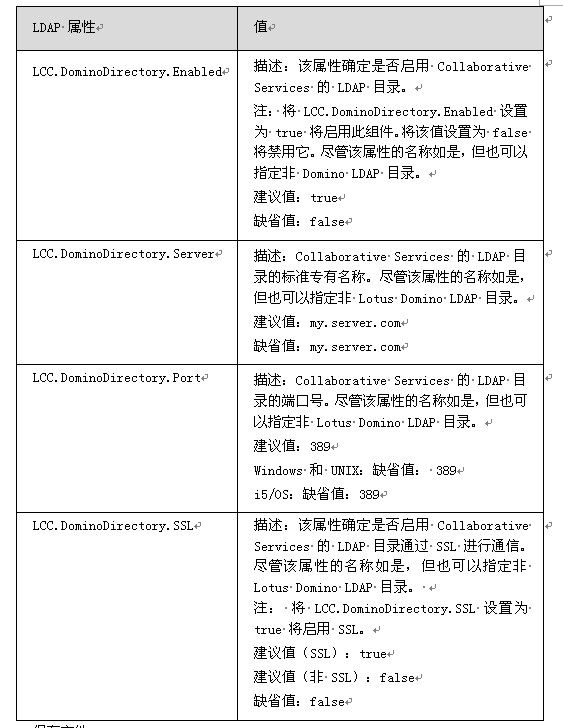
5. 保存文件。
6. 转至 portal_server_root_user/config 目录并输入以下命令:
Windows:
WPSconfig.bat lcc-configure-dominodirectory
7. 检查输出是否有任何错误消息。如果您遇到错误,请检查相应的日志文件以获取更多信息。
8. 用以下命令来启动 WebSphere Portal:
. 打开命令提示符并转至以下目录:
Windows:was_profile_root\bin
a. 输入以下命令:
Windows:startServer.bat WebSphere_Portal
其中 profile_root 是安装 WebSphere Portal 的 WebSphere Application Server 概要文件的名称,例如:wp_profile。
提示: lcc-configure-dominodirectory 任务仅特定于将 Collaborative Services 配置为使用 Domino 目录。还可以更改其他的 Collaborative Services 值并将它们保存在 wpconfig.properties 中,然后运行配置任务WPSconfig.bat lcc-configure-all (Windows)来同时配置多个 Domino 及其扩展产品服务器。
在 Lotus Domino 服务器上的 Lotus Domino 目录(NAMES.NSF)数据库的服务器文档中,指定 Lotus Domino 服务器的标准因特网主机名和因特网的安全性选项。这些设置是支持服务器下拉列表和用户邮件文件自动检测的一部分,当 Lotus Notes 视图、Inline QuickPlace、Domino Web Access、公共邮件和公共日历 portlet 的用户编辑 portlet 的缺省值时,显示该列表;用户邮件文件自动检测是指对将 Lotus Domino 后端服务器用于消息传递的任何这些 portlet 进行用户邮件文件自动检测。
请执行以下步骤:
1. 在将要配置为运行 LDAP 的那台 Lotus Domino 服务器上,启动 Lotus Domino Administrator 客户机。
2. 打开 Lotus Domino 目录(地址簿)(NAMES.NSF)数据库。
3. 转至服务器 > 服务器视图。
4. 双击服务器名。 服务器文档打开。
5. 单击因特网协议选项卡。
6. 在 HTTP 选项卡上,选择“主机名”字段以指定此服务器的主机名。 例如,称为 Acme/Sales 的服务器可能使用类似于 acme.sales.acmecompany.com 的主机名。
7. 单击保存并关闭。
Lotus® Collaborative Services 搜索 LDAP 目录以获取用户信息。您可以通过两种方法启用 Collaborative Services 来获取必需的信息:通过设置用于已认证 LDAP 的绑定用户,或者启用匿名用户对目录中属性的访问权。
Collaborative Services 请求的用户信息包含以下属性:
• mailserver
• mailfile
• http-hostname
• http-port
Collaborative Services Services 使用这些属性中的信息,通过任何一个将 IBM® Lotus Domino® 后端服务器用于消息传递的协作 portlet 支持用户邮件文件的自动检测。此外,如果该服务器是 Lotus Domino LDAP,那么 Collaborative Services 使用这些属性中的信息来支持显示在 Lotus Domino portlet 中的服务器或数据库下拉列表。
使用自动检测来查找用户的源邮件文件的 portlet 包括:
• Domino Web Access
• Lotus Notes 视图(当配置为我的 Notes 邮件 - 全部、我的 Notes 邮件 - 收件箱、我的 Notes 邮件 - 日历或我的 Notes 邮件 - 待办事宜时)
• 公共邮件
• 公共日历
使用下拉服务器列表的 portlet 为:
• Domino Web Access
• Lotus Notes 视图
• Domino Document Manager
选择设置绑定用户的效果
因为绑定用户解决方案最符合 WebSphere Portal 访问 LDAP 目录的方式,因此建议您设置绑定用户,而不是启用匿名访问权。
注: 如果您使用 Domino-WebSphere Portal 集成向导,向导将自动设置绑定用户,因此无论何种原因您要启用匿名访问,请在运行向导后手动执行。
如果您使用绑定用户,那么为使协作功能可以运行,每次更改绑定用户的密码时,也必须在 CSEnvironment.properties 文件中编辑该密码。
选择启用匿名访问的效果
如果您选择启用匿名访问,那么您的门户网站站点支持协作 portlet 中与绑定用户所具有的相同功能,并且您不需要管理密码。
选择用户认证方法:
将 Collaborative Services 绑定到 LDAP
将 Collaborative Services 绑定到 LDAP,以支持邮件自动检测和服务器选择列表
Lotus® Collaborative Services 使用绑定用户标识从选择的 LDAP 目录检索认证所需的用户属性。将绑定用户标识设置为对 Collaborative Services 使用 LDAP 服务器,将支持对使用 Lotus Domino 后端服务器进行消息传递的任何协作 portlet(Lotus Notes 视图、Domino Web Access、公共邮件和公共日历)进行用户邮件文件的自动检测。如果该服务器是 Lotus Domino LDAP,那么设置绑定用户还会支持在 Lotus Domino portlet 中显示的服务器或数据库下拉列表。
在您设置绑定用户之前,必须将 WebSphere Portal 服务器配置为识别 Collaborative Services(这一系列任务中的前一项任务)。
注:如果选择不将 Collaborative Services 配置为绑定到 Lotus Domino LDAP,那么可以改为使匿名用户能够访问某些 Lotus Domino 字段。要获取有关在 Lotus Domino LDAP 服务器上的配置设置文档中将 HTTP-HostName 和 HTTP-Port 字段设置为可查询的字段的信息,要设置绑定用户,您必须编辑 CSEnvironment.properties 文件。
请执行以下步骤:
1. 使用以下命令来停止 WebSphere Portal。
a. 打开命令提示符并转至以下目录:
Windows:was_profile_root\bin
b. 输入以下命令:
Windows:stopServer.bat WebSphere_Portal -user admin_userid -password admin_password
其中 profile_root 是安装 WebSphere Portal 的 WebSphere Application Server 概要文件的名称,例如:wp_profile。
2. 注: 应用程序服务器的缺省名是概要文件名。
3. 在以下目录中找到 CSEnvironment.properties 文件:
Windows:
portal_server_root\shared\app\config
4. 在文本编辑器中打开该文件。
注: 在进行更改之前创建该文件的备份副本。
5. 在文件中找到以下部分:
# Add Default IIOP/SSL Port
6. 根据上几步,在包含 CS_SERVER_DOMINO_DIRECTORY_1.userid= 的行的开头,将注释标记(#)除去。
7. 在该行的末尾,添加在支持 Collaborative Services 的 LDAP 目录中具有适当访问权的用户标识。为用户输入 Lotus Domino LDAP 全限定名(例如,cn=domino admin,ou=orgunit,o=org)。
注: 在 Lotus Domino LDAP 服务器上,此用户标识必须至少具有地址簿 names.nsf 文件的读访问权。对于非 Lotus Domino LDAP 目录,请求 LDAP 管理员向用户提供适当的访问权,用于搜索 mailserver、mailfile、http-hostname 和 http-port 属性。
8. 转至包含 CS_SERVER_DOMINO_DIRECTORY_1.encryptedpwd= 的行。
9. 除去此行开头的注释标记(#)。
10. 复制包含 CS_SERVER_DOMINO_DIRECTORY_1.encryptedpwd= 的行,并将它粘贴到新文件中。
11. 在新文件中,在该行末尾,为该用户标识(为 CS_SERVER_DOMINO_DIRECTORY_1.userid= 输入的用户标识)添加因特网密码。
12. 在 was_profile_root 目录中,将此新文件保存为 dominobind.txt。
13. 打开命令提示符并转至以下目录:
o Windows 或 UNIX:was_profile_root/bin
14. 在同一目录中,运行以下命令(在一行中输入,用空格分开):
PropFilePasswordEncoder dominobind.txt
CS_SERVER_DOMINO_DIRECTORY_1.encryptedpwd
15. 在同一目录中,打开 dominobind.txt 文件,并复制 CS_SERVER_DOMINO_DIRECTORY_1.encryptedpwd= 后的加密密码。
16. 返回到 CSEnvironment.properties 文件。
17. 在 CS_SERVER_DOMINO_DIRECTORY_1.encryptedpwd= 之后粘贴加密密码。
18. 保存并关闭 CSEnvironment.properties 文件。
19. 关闭 dominobind.txt 文件,然后从 was_profile_root/bin 目录删除 dominobind.txt 和 dominobind.txt.bak。
20. 用以下命令来启动 WebSphere Portal:
. 打开命令提示符并转至以下目录:
Windows:was_profile_root\bin
a. 输入以下命令:
Windows:startServer.bat WebSphere_Portal
其中 profile_root 是安装 WebSphere Portal 的 WebSphere Application Server 概要文件的名称,例如:wp_profile。
IBM WebSphere Portal 6 与 IBM Domino 8实现单点登录配置方法
在 IBM WebSphere Portal 和 IBM Lotus Domino 服务器之间配置单点登录(SSO)功能,以便所有的 Domino 及其扩展产品 portlet 具有相同的认证方式。用户可以登录到门户网站中,然后访问包含 Lotus Domino 应用程序或服务信息的portlet,而无需输入用于认证的其他凭证。
在portal6.0.1.1中Domino-WebSphere Portal 集成向导可为您完成此任务中的多个部分。例外情况是为 Lotus QuickPlace 创建定制登录表单、禁止匿名访问以提高 SSO 安全性,以及执行三个测试与检查过程(运行向导后手动执行这些操作)。另外,协调整个 Lotus Domino 上和其他 LDAP 目录的 SSO 和启用第三方认证服务器也不包含在此向导过程中,此向导仅集成一个 Lotus Domino LDAP 目录。
了解单点登录
• 最佳做法是安装并配置所有 Lotus Domino 服务器,然后为所有这些服务器启用单点登录。例如,安装并配置用于 Lotus Domino 消息传递/应用程序服务器的服务器,以及用于 Lotus QuickPlace 和 Lotus Sametime 的服务器,然后启用单点登录。
• 参与单点登录的所有服务器必须在同一因特网域中。
• 要启用单点登录,必须启用在 WebSphere Application Server 和 Lotus Domino 中包含的 IBM LTPA 功能。 WebSphere Application Server 生成的 WebSphere LTPA 令牌会导入到 Lotus Domino 中,而且此令牌可用于 Lotus Domino 域中的所有服务器。
• 要跨多个 Lotus Domino 域启用单点登录,请将相同的 WebSphere LTPA 令牌导入到那些 Lotus Domino 域中。
注:portal 6.0.1.1 Domino-WebSphere Portal 集成向导无法集成多个 Lotus Domino 域中的服务器。
• 每个 Lotus Domino 域的一个 Web SSO 配置文档可以被复制到此域中所有其他 Lotus Domino 服务器,但是必须分别为 Domino 域中每台服务器启用多服务器认证。
• 如果门户网站针对多个域配置,那么可能需要其他配置。请参阅相关概念下故障诊断主题中的问题:门户网站配置成使用多个域时单点登录可能会失败。
以下配置 SSO 的任务集假设 Lotus Domino 中没有 Web SSO 配置文档。开始 SSO 任务之前,要查看文档是否存在以及它是否包含必需的 WebSphere LTPA 密钥文件,请执行以下步骤:
1. 在 Lotus Notes 客户机中,打开要在单点登录中包含的 Domino 服务器(例如,Domino 消息传递/应用程序服务器,或者运行 Lotus QuickPlace 或 Lotus Sametime 的 Domino 服务器)上的 NAMES.NSF 文件。
2. 单击配置 > Web > Web 配置打开“Web 配置”视图。 如果您看到 -Web SSO 配置- 三角以及用于 LTPA 文档的 Web SSO 配置,那么 Web SSO 配置文档已存在。
3. 如果该文档存在,并且已包含 WebSphere LTPA 密钥,请执行以下步骤:
a. 在创建该文档的服务器上打开它,并将您要包含在单点登录中的 Lotus Domino 服务器的名称添加到该文档中的 Domino 服务器名称字段。
b. 通过在源服务器(添加了新服务器名称的服务器)上的 Lotus Domino 服务器控制台上输入以下命令,将更改复制到门户网站站点中的所有其他 Lotus Domino 服务器:
rep server_name/org_name names.nsf
c. 要使更改生效,重新启动在其上输入了该命令的 Lotus Domino 服务器。
d. 转至测试单点登录,而不要执行以下部分中的其他单点登录配置任务。
4. 如果 Web SSO 配置文档不存在或包含不同的密钥,或者您不确定它是否与从 WebSphere Portal 服务器导出的密钥相同,请执行以下步骤:
a. 查找包含此密钥的文档。
b. 将文档中列出的每个加入服务器的会话认证设置为“已禁用”。
c. 删除包含此密钥的文档,或者将其备份在除“LtpaToken”之外的其他名称下。
d. 将此更改复制到您门户网站站点中所有其他 Lotus Domino 服务器(如上所述)。
e. 通过执行下列用于配置单点登录的所有任务,重新获得密钥。
以下任务配置 WebSphere Portal 和 Lotus Domino 之间的单点登录(SSO)。
要在单点登录中包含正在运行 Lotus QuickPlace 或 Lotus Sametime 的 Lotus Domino 服务器,请执行所有任务。要包含 Lotus Domino 消息传递/应用程序服务器,请执行除支持 Inline QuickPlace 之外的所有任务。
如果门户网站服务器使用的 LDAP 目录不是 Lotus Domino,但 Collaborative Services 使用的是 Lotus Domino LDAP,那么执行最后一项任务。
任务核对表
1. 通过WebSphere 控制台生成 LTPA密钥匙
从门户网站服务器检索 WebSphere LTPA 密钥,从而可以在运行 Domino 扩展产品的 IBM Lotus Domino 服务器上使用此密钥,并且您将为 Domino 扩展产品配置单点登录(例如 IBM Lotus QuickPlace®、IBM Lotus Sametime 或消息传递/应用程序服务器上的 Lotus Domino)。
2. 将 WebSphere LTPA 密钥导入到 Lotus Domino
在运行 Domino 及其扩展产品或应用程序的 IBM Lotus Domino 服务器(例如,Lotus Domino 后端消息传递服务器、IBM Lotus Sametime 或 IBM Lotus QuickPlace 服务器)上创建 Web SSO 配置文档。然后将从 IBM WebSphere Portal 服务器检索到的 WebSphere LTPA 密钥导入到文档中,从而同一令牌可用于在这两台服务器上进行单点登录。
3. 启用多服务器 SSO 认证
当您在 Lotus Domino 服务器和 WebSphere Portal 服务器之间启用多服务器 SSO 认证时,Lotus Domino 可以通过检查 LTPA 令牌在 Web 浏览器中认证用户。
4. 通过阻止对 HTML 文件的匿名访问增强 SSO 安全性
您可以修改 NOTES.INI 文件来阻止对 HTML 目录中文件的匿名访问。当在 NOTES.INI 文件中将 NoWebFileSystemACLs 参数设置为等于 1 时,将阻止对 IBM Lotus Domino 服务器上 HTML 目录中所提供文件的匿名访问,从而增强了单点登录认证方法的安全性和可信度。
从门户网站服务器检索 WebSphere LTPA 密钥,从而可以在运行 Domino 扩展产品的 IBM Lotus Domino 服务器上使用此密钥,并且您将为 Domino 扩展产品配置单点登录。
如果在门户网站站点中配置的 IBM WebSphere Application Server 发行版为 6.0.2.9 或更高版本,请在检索用于单点登录的 LTPA 密钥之前禁用 Web 入站安全性属性传播选项,操作过程如下所述。有关此功能的详细信息。
请执行以下步骤:
1. 在 WebSphere Application Server 上,启动管理控制台并登录。
2. 选择安全性 > 全局安全性。
3. 在认证下,单击认证机制 > LTPA。
4. 在其他属性(右侧)下,单击单点登录(SSO)。
5. 确保未选中 Web 入站安全属性传播。如果您必须对它进行更改,请单击应用
6. 单击 LTPA 链接,返回到“配置”选项卡。
7. 在密码字段中输入密码,并在密钥文件名字段中输入名称、路径和文件名。
提示: 记下该密码;在下一个 SSO 任务中,当把 LTPA 密钥导入 Lotus Domino 服务器时将需要该密码。
8. 单击导出密钥按钮。
9. 如果进行了更改,单击保存以将更改应用到主配置,然后在下一屏幕上再次单击保存。
10. 从管理控制台注销。
11. 将导出过程中创建的密钥文件复制到 Lotus Domino 服务器可以访问的位置。
将 WebSphere LTPA 密钥导入到 Lotus Domino
在运行 Domino 及其扩展产品或应用程序的 IBM Lotus Domino 服务器(例如,Lotus Domino 后端消息传递服务器、IBM Lotus Sametime 或 IBM Lotus QuickPlace 服务器)上创建 Web SSO 配置文档。然后将从 IBM WebSphere Portal 服务器检索到的 WebSphere LTPA 密钥导入到文档中,从而同一令牌可用于在这两台服务器上进行单点登录。
请执行以下步骤:
1. 使用这两台服务器上的文件系统,将在执行上一主题的任务时从门户网站服务器检索到的密钥文件复制到 Lotus Domino 服务器,从而使该文件可以导入。
2. 在 Lotus Domino 服务器上,启动 Lotus Domino 管理客户机。
3. 打开 Domino 目录(NAMES.NSF)数据库。
4. 单击左侧的配置 > 服务器 > 所有服务器文档。
5. 单击右侧的 Web 操作按钮,并从下拉菜单中选择创建 Web SSO 配置。
6. 在字段 DNS 域中输入域后缀。它应该与您在门户网站服务器中输入的域名匹配。
注: 域后缀是域地址的一部分,对于您想包含在单点登录中的所有 Domino 服务器,域地址是公共的,包括句点。例如,名为 sales.renovationscorp.com 的服务器的域后缀是 renovationscorp.com
7. 在“Domino 服务器名”字段中添加将参与 SSO 域的 Lotus Domino 服务器的 Domino 分层名称。 例如,sales/renovationscorp。
注: 无需输入 WebSphere Application Server 的名称。
8. 从“密钥”菜单中选择导入 WebSphere LTPA 密钥,然后单击确定。
9. 输入 LTPA 密钥文件的路径和名称,然后单击确定。
10. 输入 LTPA 密钥的密码,然后单击确定。
11. 当出现消息通知您密钥导入成功完成时,请单击确定。
12. 单击保存并关闭。
当您在 Lotus Domino 服务器和 WebSphere Portal 服务器之间启用多服务器 SSO 认证时,Lotus Domino 可以通过检查 LTPA 令牌在 Web 浏览器中认证用户。
请执行以下步骤:
1. 在您要包含在单点登录中的 Lotus Domino 服务器上,启动 Lotus Domino Administrator 客户机软件,并打开服务器文档。
2. 单击因特网协议选项卡,然后单击 Domino Web 引擎选项卡。
3. 在会话认证旁边,选择多服务器(SSO)。
4. 在 Web SSO 配置下,选择 LTPA 令牌。
5. 如果服务器正在运行 IBM® Lotus® QuickPlace®,那么在 Java Servlet 支持下,选择 Domino Servlet 管理器。
注: 此设置无需支持 SSO,但 SSO 是其先决条件。Domino Servlet 管理器帮助提供支持 Lotus QuickPlace portlet 的 QPServlet。
6. 单击保存并关闭。
7. 退出 Lotus Domino Administrator 客户机,并重新启动 Lotus Domino 服务器。
8. 如果“Domino 服务器名”字段包含多个服务器名,请执行以下步骤,将此新文档复制到您的门户网站站点中的每个 Lotus Domino 服务器:
a. 要将更改复制到所有 Lotus Domino 服务器,在命令行中输入以下内容:rep server1/yourorg names.nsf。
b. 复制完成后,重新启动每个包含新 Web SSO 配置文档的 Lotus Domino 服务器
使用 Web 浏览器转至可以在其中测试门户网站服务器与 IBM Lotus Domino服务器之间单点登录操作的 Web 页面。
请执行以下步骤:
1. 在 Lotus Domino 服务器的 Domino_data_root 目录中创建测试数据库 test.nsf,并将访问控制表(ACL)中的 _Default_ 和匿名访问项设置为“无访问”。
2. 登录到 IBM WebSphere® Portal。
3. 执行以下某个操作:
o 要测试 Lotus Domino,将浏览器中的 URL 更改为 http://your_domino_server.your_domain.com/test.nsf。
您的用户名应当出现在浏览器页面的左上角。如果您的用户名未出现,或者如果在 Lotus Domino 服务器上看到登录屏幕,那么说明单点登录没有起作用。请阅读以下技术说明以获取更多信息:
Domino 集成 portlet
此 Domino 及其扩展产品 portlet 提供对各种应用程序(如电子邮件、日历、任务列表、讨论、团队工作室、联系人、即时消息传递、团队协作和文档管理)的访问权。这些 portlets 位于 IBM WebSphere Portal 的 Domino 集成页面上。它们原来称为“协作”portlet 并描述为隶属于 Lotus 协作中心。
Portal 与Domino 服务器配置要求:
IBM WebSphere Portal 服务器器配置:
IBM WebSphere Portal 6.0 升级到6.0.1.1。
IBM WebSphere Portal 是单个服务器,没有加入集群成员
IBM WebSphere Portal没有采用TAM ,SiteMinder等安全配置。
IBM WebSphere Portal服务器已经配置完采用Domino LDAP进行安全认证,Portal服务器必须启动安全。
Louts Domino服务器要求:
1.Lotus Domino server 8.0
2.Louts domino 启用LDAP 配置。
3.HTTP HTTS 服务已经配置完成。
4.Lotus Domino Server DWA已经配置完成。
5.Lotus Samteime服务器版本应该在7.5之上。
在Domino Portal配置向导运行之前,需要完成下面这些任务:
1.单点登录(SSO)
导入LTPA 证书
在Lotus Domino上创建SSO文档,
2.Louts Sametime
配置与Domino服务器的在线感知功能。
在stcenter.nsf上设置信任服务器
3.Lotus Domino目录
SSO,DIIOP
4.配置domino使用LDAP目录服务器。
Lotus Domino 邮件服务器
SSO,DIIOP,NOTES.INI, 设置HTTP,启动XML服务。
验证下属参数是否配置正常。
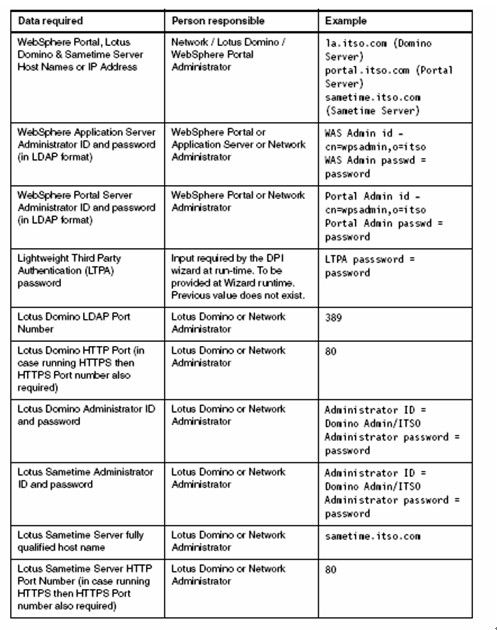
检查参数确认后,开始运行配置向导配置服务器。
1.在服务器上启动命令行窗口,在portal_server_root\config\wizard目录下中输入dpiwiz.bat命令并回车键。
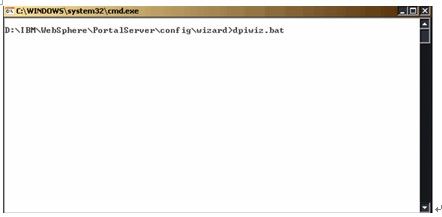
2.系统会启动DPI配置向导,一个欢迎窗口会在服务器上弹出。点击“Next”继续。
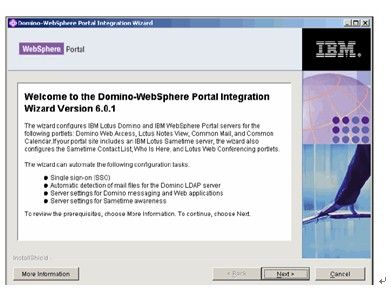
3.向导要求输入WebSphere Portal 用户名及密码,如下所示,点击“Next”继续。
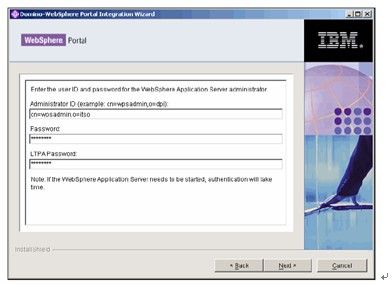
4.配置服务器向导会问你是否配置Sametime 服务器在线感知功能,选择“Yes” 然后点击“Next”继续。
如果你服务器上没有部署Samteime 服务器,可以选No,继续进行。
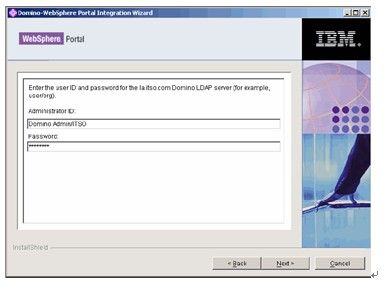
5.选择Lotus Domino server运行Domino LDAP服务,Potal LDAP Server:la.itso.com。

6.要求你输入Domino 服务器运行时候使用的LDAP,HTTP,HTTPS端口号,点击“Next”继续。
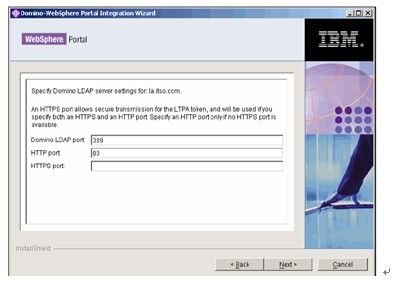
7.要求你提供Domino管理员用户名及口令。管理员应该能管理访问Domino 目录服务器(NAMES.NSF)。点击“Next”继续。
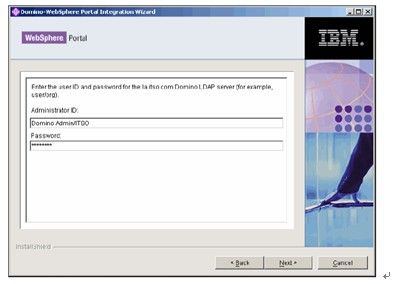
8.需要选择“DELHIITSO:deihi.cam.itso.ibm.com:http:80,然后点击“Next”继续。

9.需要输入Lotus Samtimes 服务器详细的信息。然后点击“Next”继续。
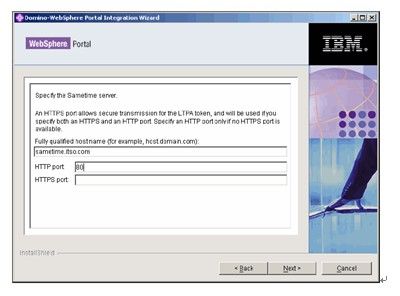
10.需要输入Lotus Sametimes 服务器管理员及口令,如下,点击“Next”继续。
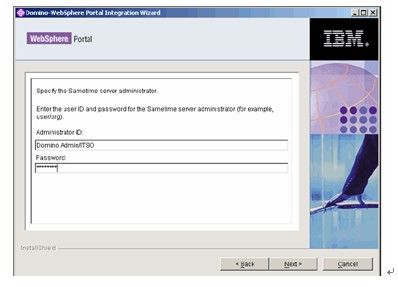
11.向导要求你输入WebSphere Portal 管理员的用户名及密码,输入后点击:Next

12.你等待系统处理完成后,显示下面窗口,配置向导完全配置成功。点击“finish”结束整个向导配置。

你通过浏览器访问portal,Http://localhost:10038/wps/portal,通过输入用户名密码,认证后,能看到下面内容。
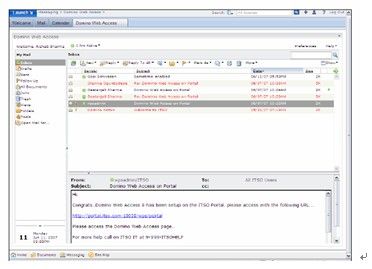
你能看到通过portlet 能看到邮件的内容和sametime的在线感知功能。
并且可以通过其他portlet 进行查看单个NSF库的视图,个人日历等内容。
在配置过程中的日志文件可以在portal_server_root/log目录下面,dpitasks.log中的内容记录了你整个向导配置的日志信息。
IBM WebSphere Portal 6 集成IBM Domino 8 和 Samtime 7.5.1 服务器到这里配置完成。
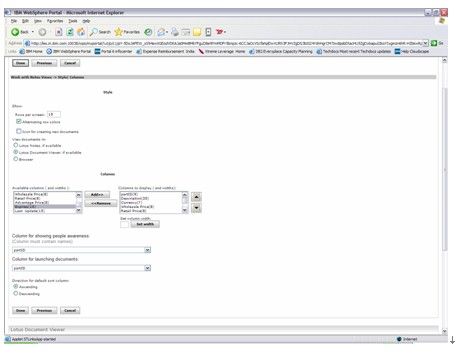
测试配置
1. 打开浏览器
2. 输入 http://localhost:10038/wps/portal
3. 使用管理员或其他用户登录
4. 在portal页面中找到Domino Integration --> My work 页面. 能够看到很多DWA portlet。
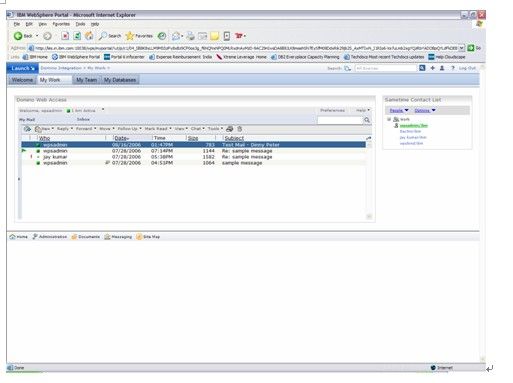
5. 在portal页面中Domino Integration页面中的 My team子页面中. 可以显示出登录的用户名。

6. 在 Messaging --> mail 页面能看到邮件portlet。
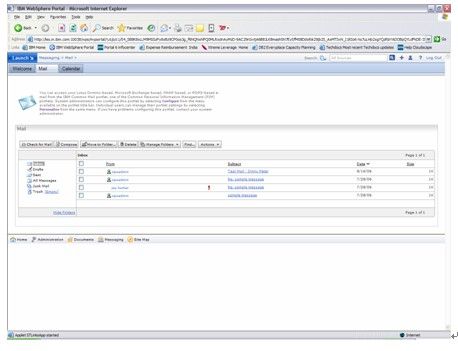
7. 在Messaging --> Calendar 页面,能看到日历portlet。
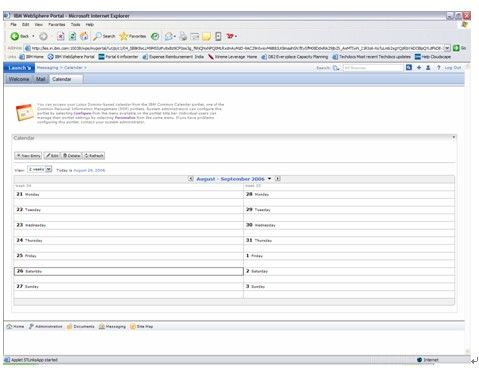
8. 配置Notes视图portlet在Domino integration --> My databases page (登录做为管理员)
选择configure 在视图portlet中进行配置。
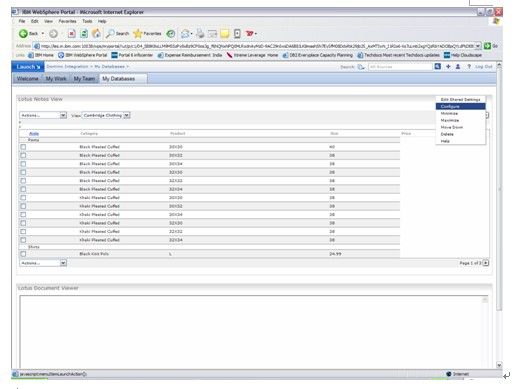
a. 点击“next”继续。

b. 点击“Add”添加Notes 视图。

c. 如果视图标题,选择Domino Server 点击
 可以得到domino库。
可以得到domino库。 
d. 选择domino数据库,点击 按钮,得到相应的视图文件。

e. 选择一个视图继续。

f. 点击“next”
g. 选择所要显示的内容,点击“done”。
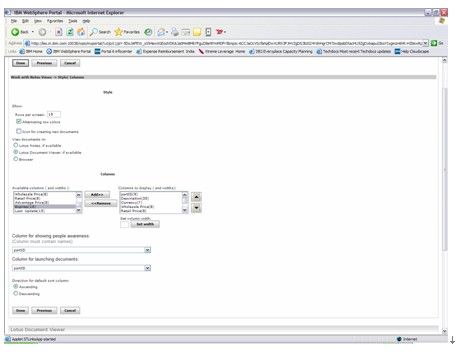
h. 点击“save”

i. 现在你能在portlet中看到Note 数据库。